
Entri data manual dapat memakan waktu dan rentan kesalahan. Tetapi jika Anda mengambil beberapa menit untuk membuat formulir entri data di Microsoft Excel, Anda dapat meningkatkan proses dan mengurangi risiko kesalahan seperti data yang hilang .
Tambahkan opsi formulir
Untuk menggunakan opsi formulir di Excel, Anda harus menambahkannya ke toolbar atau pita akses cepat. Yang paling sederhana adalah Toolbar Akses Cepat . Jika Anda memutuskan untuk menambahkannya ke pita Anda, Anda harus melakukannya Buat tab khusus Untuk itu, yang mungkin tidak ideal.
TERKAIT: Cara Membuat Tab Kustom di Pita Microsoft Office
Untuk menambahkan tombol formulir ke bilah alat akses cepat Anda, klik panah di bilah alat untuk membuka menu Toolbar Access Cepat Kustom. Pilih "Perintah Lainnya."
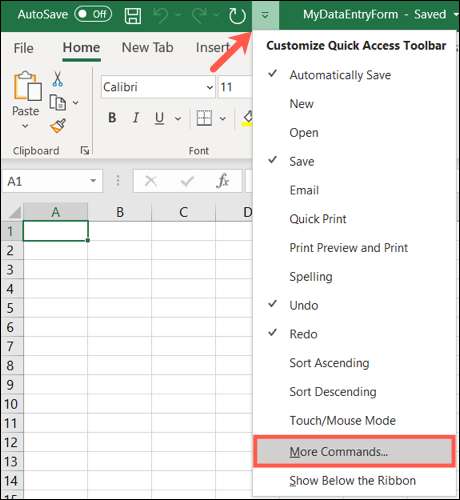
Konfirmasikan bahwa bilah alat akses cepat dipilih di sebelah kiri. Dalam "pilih perintah dari" kotak drop-down di sebelah kiri, pilih "Semua perintah."
Di kotak drop-down "Customize Quick Access Toolbar" di sebelah kanan, pilih apakah Anda ingin menambahkan tombol formulir ke semua dokumen atau yang saat ini.
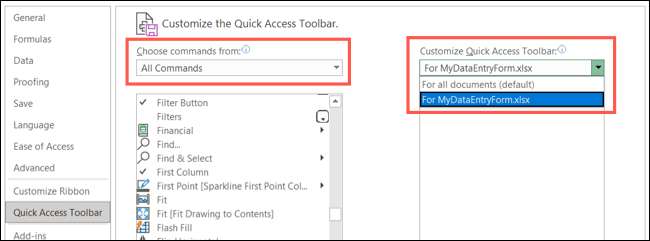
Gulir ke daftar semua perintah dan pilih "formulir." Klik tombol "Tambah" untuk menambahkannya ke bilah alat.
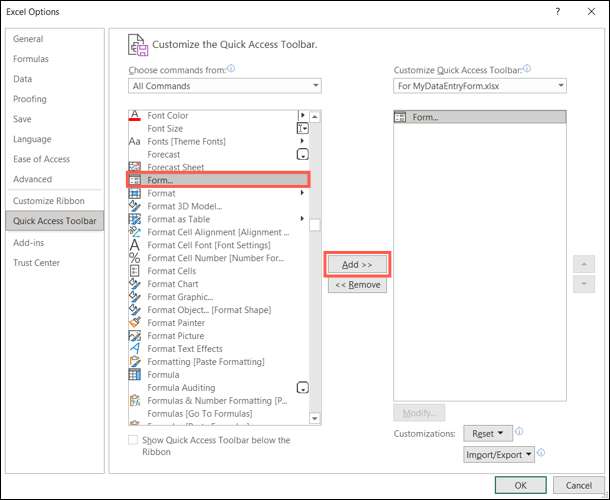
Klik "OK" untuk menutup pengaturan dan kembali ke spreadsheet Anda. Anda harus melihat tombol formulir di bilah alat akses cepat.
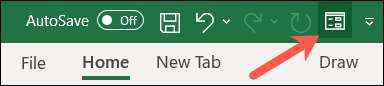
Konversi data Anda ke tabel
Untuk menggunakan formulir, Anda memerlukan label untuk setiap bidang. Ini datang dalam bentuk header meja. Jika data sudah diformat sebagai tabel , Anda selangkah lebih maju dan dapat melanjutkan menggunakan formulir. Jika tidak, Anda dapat dengan mudah mengubahnya.
TERKAIT: Cara membuat dan menggunakan tabel di Microsoft Excel
Pilih sel yang berisi data. Pergi ke tab Beranda dan bagian gaya pita. Klik "Format sebagai tabel" dan pilih gaya tabel.
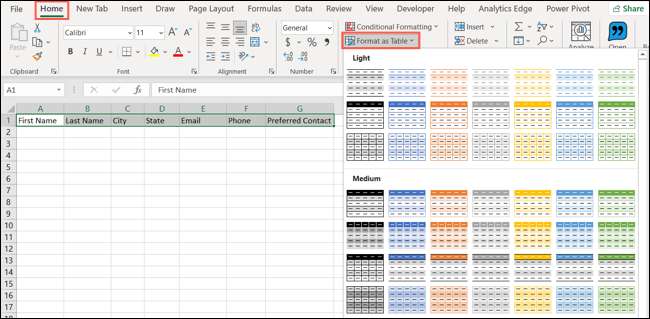
Di jendela Buat Pop-Up Tabel, konfirmasikan rentang sel dan periksa kotak "My Table Have Headers". Klik "OK."
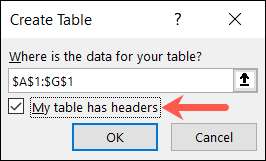
Anda kemudian akan melihat data Anda diformat sebagai meja yang bagus dan rapi.

Gunakan formulir entri data
Sekarang yang harus Anda lakukan adalah mulai memasukkan data ke formulir Anda! Pilih sel apa pun di dalam tabel dan klik tombol formulir Anda ditambahkan ke bilah alat akses cepat .
Anda akan melihat jendela sembul dengan header meja Anda sebagai label bidang. Isi setiap bidang.
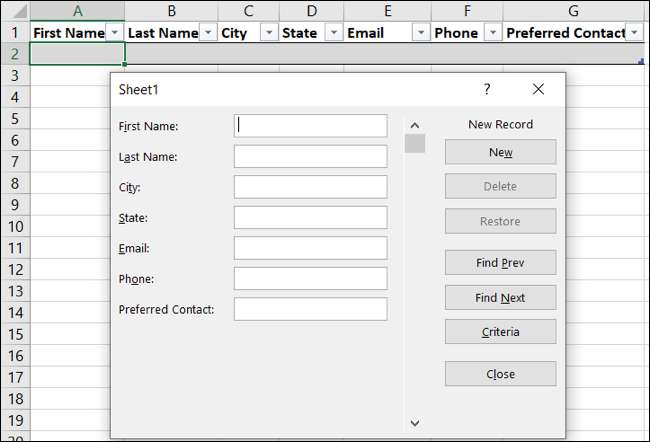
Anda dapat bergerak di antara bidang dan ke rekor berikutnya dengan cepat. Setelah Anda mengisi bidang, tekan tombol Tab Anda untuk pindah ke yang berikutnya. Saat Anda selesai menyelesaikan semua bidang untuk catatan, tekan Enter. Kemudian isi catatan berikutnya. Saat Anda memasukkan data, Anda akan melihat isi tabel Anda.
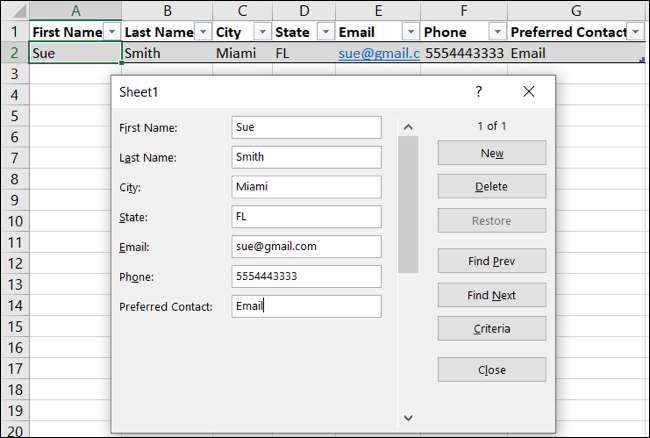
Penggunaan juga dapat menggunakan tombol pada formulir entri data untuk menambah, meninjau, atau menghapus catatan.
- Untuk membuat catatan lain, klik "Baru."
- Untuk bergerak melalui catatan, klik "Temukan prev" atau "temukan selanjutnya." Anda juga dapat menggunakan bilah gulir di area bidang data.
- Untuk melihat jumlah catatan, lihat di atas tombol baru.
- Untuk menghapus catatan, pastikan ditampilkan pada formulir dan klik "Hapus." Kemudian konfirmasi dengan mengklik "OK."
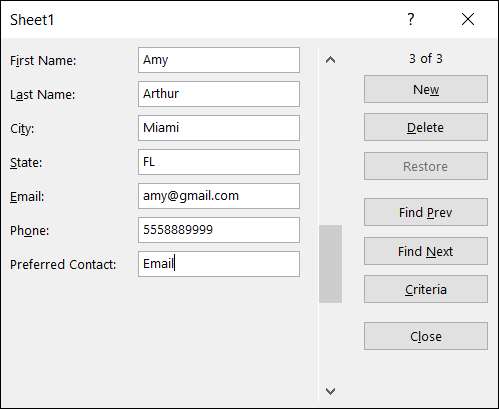
Ketika Anda selesai dengan formulir entri data, klik "Tutup." Anda dapat membuka kembali kapan saja dengan memilih sel tabel dan mengklik tombol formulir di bilah alat akses cepat.
Edit formulir Anda
Jika Anda ingin mengedit label atau mengatur ulang bidang pada formulir, Anda akan melakukannya di lembar Excel Anda. Tutup formulir, buat perubahan di meja Anda, lalu buka kembali formulir. Anda akan melihat perubahan Anda diterapkan pada formulir.
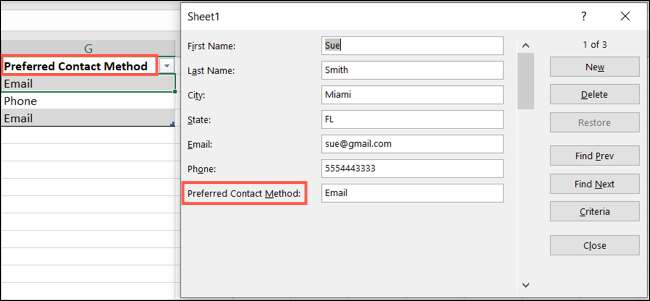
Untuk cara cepat untuk memasukkan banyak data ke dalam spreadsheet, terutama ketika itu dari sumber eksternal, coba buat formulir entri data Anda sendiri di Excel.
Jika Anda menggunakan Excel pada Mac, Anda mungkin juga tertarik Dengan cepat menambahkan data dengan memindai dokumen cetak .
TERKAIT: Cara memasukkan data dari gambar di Microsoft Excel untuk Mac







